Autodeterminación. Esa palabra tan bonita, tan útil, tan llena de sentido, tan necesaria para la persona y muchas veces, también, tan olvidada.
La autodeterminación es una clave importantísima para la Calidad de Vida de la persona con autismo, pero solo es posible si se dan dos condiciones, el desarrollo de habilidades que permitan a la persona elegir, tomar decisiones y participar, y el tener oportunidades para ejercer esta habilidad y derecho de la persona.
Aprendizaje y oportunidades… dos conceptos que no podemos olvidar y que van a ser, en muchas ocasiones, responsabilidad de aquellos que conformamos el entorno de la persona con TEA. No podemos elegir ni decidir por los demás como no nos gusta que elijan ni decidan por nosotros. Claramente, esta afirmación hay que ajustarla a la edad y competencias de la persona, pero implica el tenerla en cuenta de forma plena y el incluir en nuestra relación con ella la permanente oferta de oportunidades para manifestarse.
Sobre este tema podríamos hacer una larga disertación, pero el objetivo de la entrada de hoy no es centrarnos en la autodeterminación como derecho o como dimensión de la Calidad de Vida, sino el presentaros una herramienta que puede servir para apoyar el desarrollo de estas habilidades, además de presentar otras interesantes funcionalidades que estoy segura os van a resultar muy útiles.
La aplicación que vamos a analizar se llama Choice Board Creator, y como su nombre indica, permite generar paneles de elección.
Aunque está en inglés, el uso de este idioma solo afecta al proceso de configuración de los tableros, y es bastante intuitivo y sencillo, por lo que no va a interferir en su uso por parte de la persona con TEA.
Choice Board Creator permite, con la misma aplicación, crear o reproducir tableros. Los tableros pueden constar de una o varias páginas, lo que nos permitirá generar álbumes de selecciones o de actividades. Cada tablero creado puede tener entre 2 y 6 elementos, de los que se puede seleccionar el tamaño y atribuir distintas cualidades:
- Imagen: Uso de la cámara o de imágenes guardadas en el dispositivo.
- Sonido: Uso de canciones o pistas de audio almacenadas o grabaciones que se realizan directamente.
- Texto escrito: Tanto en la página a modo de instrucción, como en los elementos creados.
Además consta de unas opciones generales de configuración que permiten seleccionar el color de fondo entre blanco o negro, lectura automática de los textos de la página y randomización de los elementos, es decir, modificar el orden de presentación de los mismos cada vez que se abre el tablero, característica muy práctica para ayudar a que la persona escoja fijándose realmente en el contenido y significado de los elementos, y no en factores externos como la posición de los mismos.
Hoy os propongo dos utilidades posibles para esta aplicación, aunque me encantaría que compartiérais en los comentarios o en nuestras redes sociales vuestras ideas de uso.
- Apoyo para la elección. En este caso hemos creado un tablero de elección de postres. Marcando las tres casillas como «respuesta correcta» y adjuntando a la imagen la locución de cada fruta, conseguimos que, al pulsar la imagen, esta se amplíe a pantalla completa reproduciendo la locución.
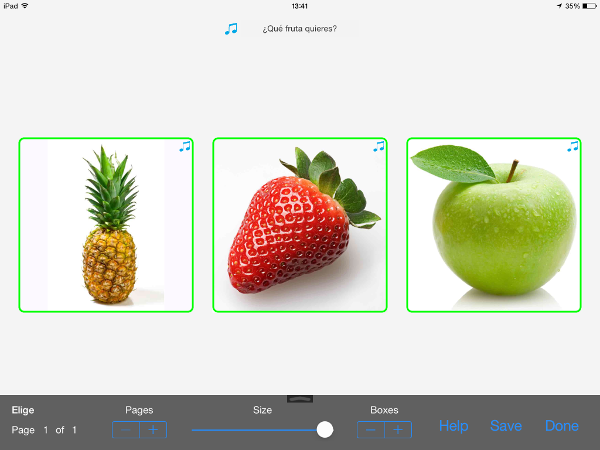
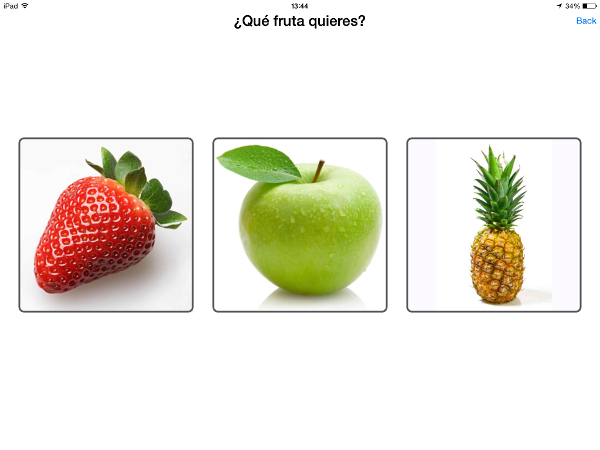
- Actividades de aprendizaje de conceptos. Creando un tablero con dos imágenes, lanzamos una pregunta para que la persona señale la respuesta correcta. En esta ocasión solo se ha marcado como «respuesta correcta» una de las opciones, sin asociar sonido, de forma que, al pulsar sobre ella, se muestra a pantalla completa acompañada de un aplauso. Si se pulsa sobre la respuesta incorrecta, simplemente no sucede nada.
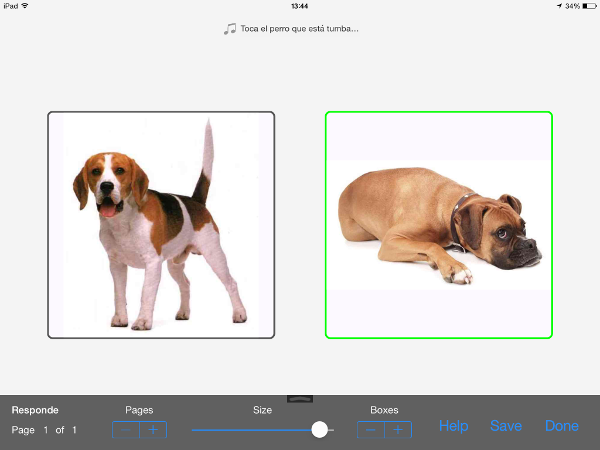
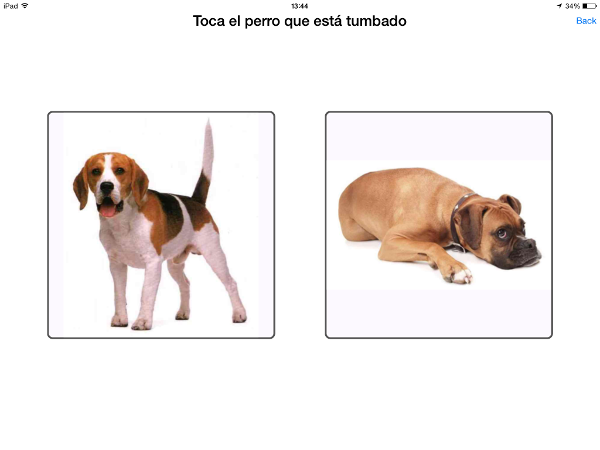
¿Qué os parece la aplicación? Interesante y con muchas posibilidades ¿verdad? pues además la podeis obtener de forma gratuita en la AppStore de Apple (disponible para dispositivos iOs)
Saludos y hasta dentro de unos días.


